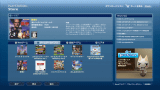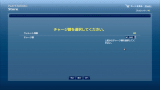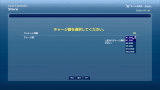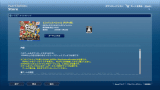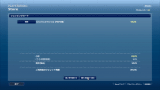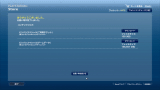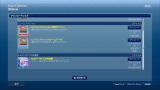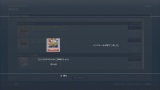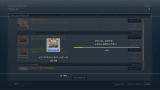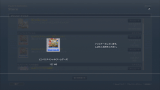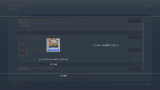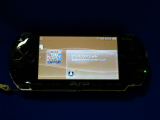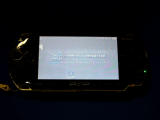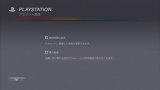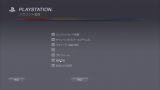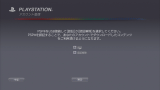|
||||
|
PS3使用レポートその2:PS3経由でPSPのダウンロードソフトを購入してみる
価格:各525円
■ メモリースティックDuoの空き容量とバッテリー残量は注意
・PS3で「PLAYSTATION Network」にサインイン
これで準備が完了だ。PSPは、11月21日から提供されている「システムソフトウェア Ver.3.00」以上が必要。先にアップデートしておこう。続いて、PS3で「PLAYSTATION Store」へとアクセスする。PSPをきちんと接続する前に「PS Store」にアクセスすると、「メモリースティックの空き容量が足りない」というメッセージが出て、ダウンロードできないので注意。もし順序が逆になってしまった場合は、一度「PS Store」から抜け、ホームメニューからアクセスしなおすと解消する。
ここで重要なのは、ダウンロードするPSPにセットしているメモリースティックDuo。1つのソフトにつき、最低でも150MBの空き容量を必要とするので、できる限り大きめの容量のメモリースティックDuoを用意しておくといいだろう。「バリューパック」などについていた32MBなどではまったく容量が足りない。最低でも512MB、できれば1GB程度はほしいところだ。 また、後述するが、ダウンロードからインストールまでには少々時間がかかるので、PSPのバッテリー残量にも気をつけたい。インストール前にバッテリー残量を確認しておこう。
さて、「PS Store」で希望のタイトルを見つけたら、タイトルか画像をクリックすると、タイトルごとの詳細情報が確認できる。「カートに入れる」をクリックし、ほかのタイトルも購入するなら「買い物を続ける」、これで終了なら「購入手続きへと進む」をクリックしよう。
このあたりは一般的なオンラインショッピングサイトと同じ作りで、オンラインソフトなどをダウンロード購入したことがある人にはなじみやすいシステムになっている。「PS Store」では、ウォレット(財布)にクレジットカードでチャージ(入金)し、そこから必要金額が引き落とされる仕組みだ。サブアカウントではマスターアカウントからの引き落としになる。
「ご利用チケット」は「ビシバシスペシャル」の場合、100KBで8秒程度でインストールが終了した。「ゲームデータ」は、160MB程度でダウンロードに11分35秒、インストールに10分29秒の時間を要した。ゲームデータのインストールまでは実に22分程度がかかる。ちょっと時間がかかりすぎるのが残念だ。しかもこの間、PS3もPSPも何もできない。先にチケットをインストールしたら、ゲームデータのダウンロード操作をしたら放置、といった感覚でインストールが完了した。
■ PSPでのプレイは快適。「HOME」で操作ボタン変更などが可能 ダウンロードソフトは、プレイステーション用に制作されたソフトをコンバートする方法で作られている。基本的にはPS版そのままだが、セーブデータはPSPのメモリースティックに格納される(「ゲーム」>「セーブデータ管理」の中に格納)。また、「ご利用チケット」のデータは、「ゲーム」>「ライセンス管理」のフォルダに格納されている。このデータには、有効期間の開始日時、終了日時、残り時間のデータがまとまっているようだが、今回購入したソフトには期限は設定されていなかった。今後そういうソフトの販売もありえるということだろう。 さて、ゲームの起動はPSPの体験版などと同じく、「ゲーム」>「メモリースティック」にあるゲームデータを選んで○ボタンを押せばOK。起動させると、PSのロゴが表示され、ゲームが立ち上がる。少し遊んでみたが、PS版とあまり変わるところはないと感じられたが、表示がプログレッシブ表示になっているところが一番の違いだろう。
ここから「HOME」ボタンを押すと、PSPソフトに似たメニューが表示される。項目は「ボタン割り当て」、「画面モード」、「解説書」、「ゲーム終了」の4つ。「ビシバシスペシャル」の場合、ボタン割り当ては4タイプが選択でき、「画面モード」は「オリジナル(PS版と同等)」、「ノーマル(縦をPSPの解像度にあわせる)」、「フル(縦横比率を無視してPSP画面解像度いっぱいに表示)」の3タイプから選択できるようになっていた。このあたりも一部のPSPソフトに近い仕組みのものがあったので、なじみやすいといえばなじみやすい。
■ 別のPSPでプレイするなら、ネットワーク接続したPS3で認証する必要あり さて、一度ダウンロードしたゲームデータの入ったメモリースティックDuoをほかのPSPで使うことができるのかを調べてみた。「ゲーム」メニューから覗いてみると、確かにデータが確認できる。先ほどと同じように、ゲームデータを選択して○ボタンを押してみると、「このコンテンツを利用するには、本体を認証する必要があります」というメッセージが出て、ソフトは起動しなかった。 そこで、データをダウンロードしたPS3に接続し、「PLAYSTATION Network」で新しいPSPを認証させてみることにした。PS3のホームメニューから、「フレンド」>サインインしているアカウント(先ほどと同じアカウント)>「アカウント管理」へと進む。そこに「登録情報の変更」という項目がある。その中に「機器認証」という項目があるので、ここでPSPを認証させるわけだ。 新たに認証したPSPで、改めてダウンロードゲームを起動してみたら、見事起動した。PSPを買い換えても、この手順を踏めば、ダウンロードコンテンツを再購入することなく、利用することが可能だ。認証の解除も同じようにやればいい。
■ もう少し手軽に遊べるようになるとうれしい いろいろ試してみたが、これはダウンロード販売されているオンラインソフトを購入した経験のない人には少々ステップが多く、時間がかかってわかりにくい、という印象がある。過去の名作を気軽に楽しもう、という人には、物理的に店に足を運ぶ必要がないので、非常に便利だと思うコンテンツなのだが、そういった人たちに向けたシステムとしては、525円という微妙な料金設定もあり、まだちょっと敷居が高い気がする (「ゲームアーカイブス」トップには“サービス開始価格”とあるが……)。
現状は、コンテンツホルダーの都合をシステム的にまとめた、という形になっているが、利用者からすると、初回ダウンロード時は、「利用チケット」と「ゲームデータ」のダウンロードは一括で行なうなど、もう少しシンプルにしてほしい。また、インストールに時間がけっこうかかるので、せめて、ダウンロードとインストール中、平行してPS3の何かほかの機能が使えるなどのバックグラウンド処理なども実現してほしい機能だ。「PS Net」の仕組み、PSPとPS3の連携に関しては、HDDを標準搭載しているPS3だけに、バージョンアップの余地が残っていると思う。タイトルの充実とともに、これからのさらなる改善を望みたい。 (2006年11月24日) [Reported by 佐伯憲司]
また、弊誌に掲載された写真、文章の転載、使用に関しましては一切お断わりいたします ウォッチ編集部内GAME Watch担当game-watch@impress.co.jp Copyright (c)2006 Impress Watch Corporation, an Impress Group company. All rights reserved. |
|
|||||||||||||||||||||||||||||||||||||||||||||||||||||||||